AIで作ったイラスト使って何かオリジナルグッズ作りたい!
スマホケースとか!
って先日、唐突にひらめいた。
私いつもMidjourneyってツールでイラスト作ってるんですが、Twitterにアップしてるだけだと何かもったいないなーって思ってたんですよね。気に入ったイラストは何か形に残るようにグッズにできないかな?って。
例えばオリジナルのスマホケースとかに簡単に出来たら嬉しいなぁ。あわよくばそのまま販売とか出来ねぇかな?って色々探してみた所、まさにうってつけのサービスを見つけました!
それがこちら!SUZURIですね!
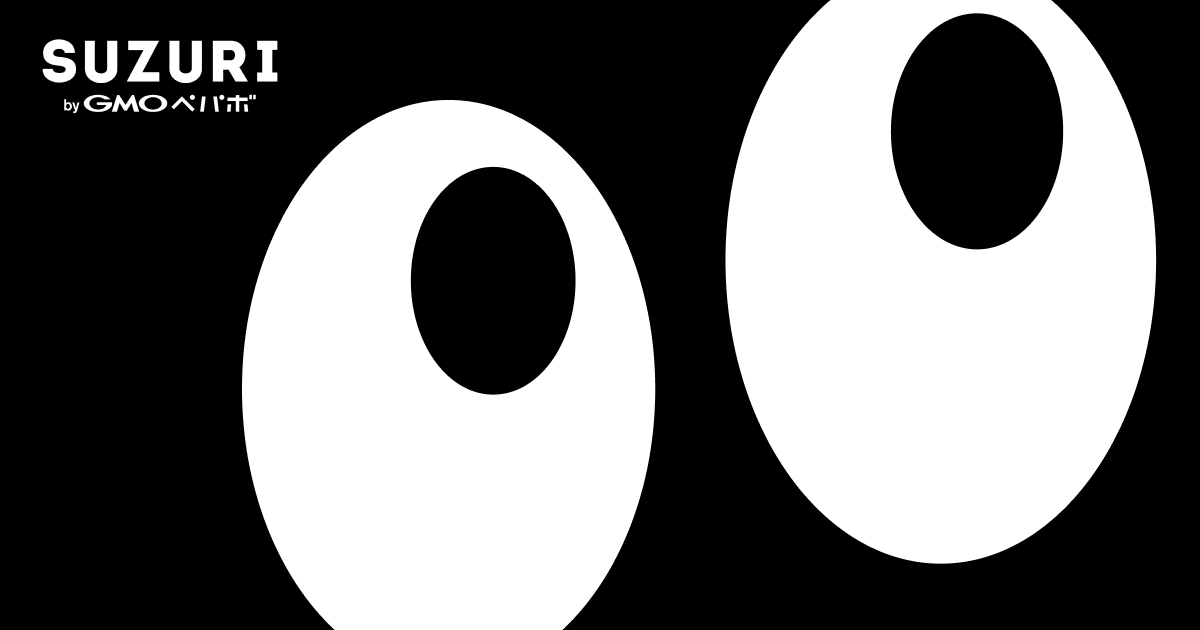
私は今まで知らなかったんですけど、めちゃくちゃ簡単にオリジナルのグッズを作成/販売できるのでクリエイターさんに超オススメのサービスでした。
そんなこんなで本日はAI画像生成ツールのMidjourneyとSUZURIを使ってオリジナルスマホケースを作成・販売までする方法を紹介していきます!
サンプルイメージ
で?実際どういうスマホケースが作れるのさ?ってなると思うので、私の方で作成したスマホケース例をいくつか紹介させていただきます!
まずSUZURIでの私のショップがこちらです!
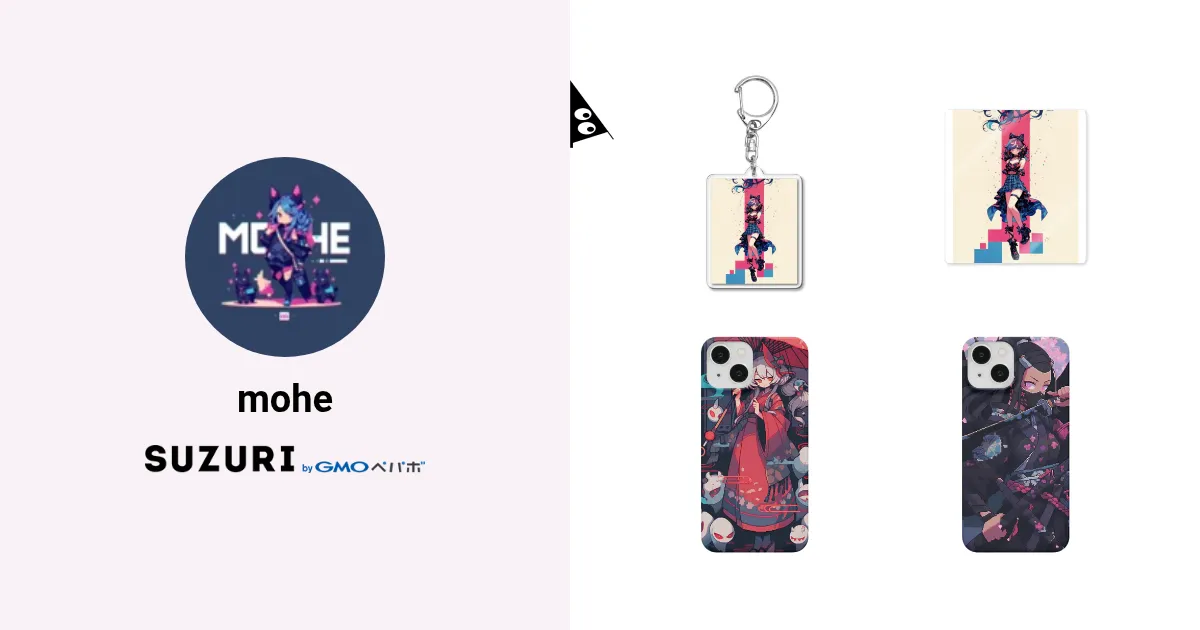
実際にこちらで販売しているスマホケースをいくつか紹介していきます。
■カラフルでカッコいいお姉さん
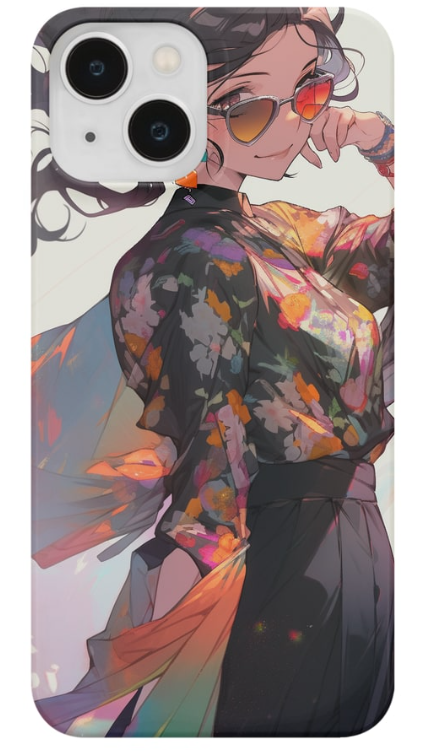
■銃とか持ってるカッコいいお姉さん
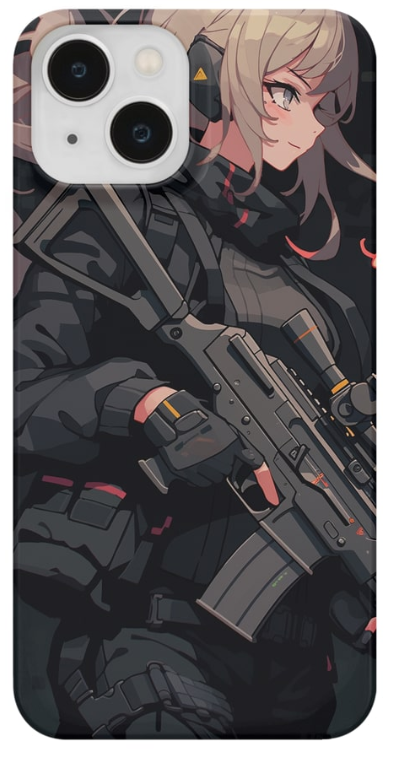
■インディーズゲームの中盤くらいにいそうな倒すと仲間になる系の女の子ボス風イラスト

はい!こんな具合で趣味全開でございます!全開で!全開でやらせて頂いております。
SUZURIのオススメポイント
オリジナルグッズを作るサービスは結構あると思うのですが、SUZURIがオススメな点は以下ですね!
① デザインの画像をアップロードするだけですぐにグッズが作成できる
② 超簡単にショップを立ち上げて販売を始める事ができる
➂ パソコンからはもちろん、スマホのアプリでも簡単にグッズの作成ができる
特にスマホのアプリから簡単にグッズの作成、販売が出来る点がうれしいですね!
ちょっと空いた時間にグッズを作ってそのまま販売!って言うのがお手軽に出来るので、忙しい方でも始めやすいかなと!
具体的な作り方
事前準備
AI画像生成ツールはMidjourneyを使っていきます。
登録と基本的な使い方は以下にまとめておりますので、まだ利用したことがない方はご参照ください。


Midjourneyの商用利用に関しては併せて以下の記事をご参照ください。

あと改めてSUZURIのURL張っておきます。こちらから会員登録をお願いします。
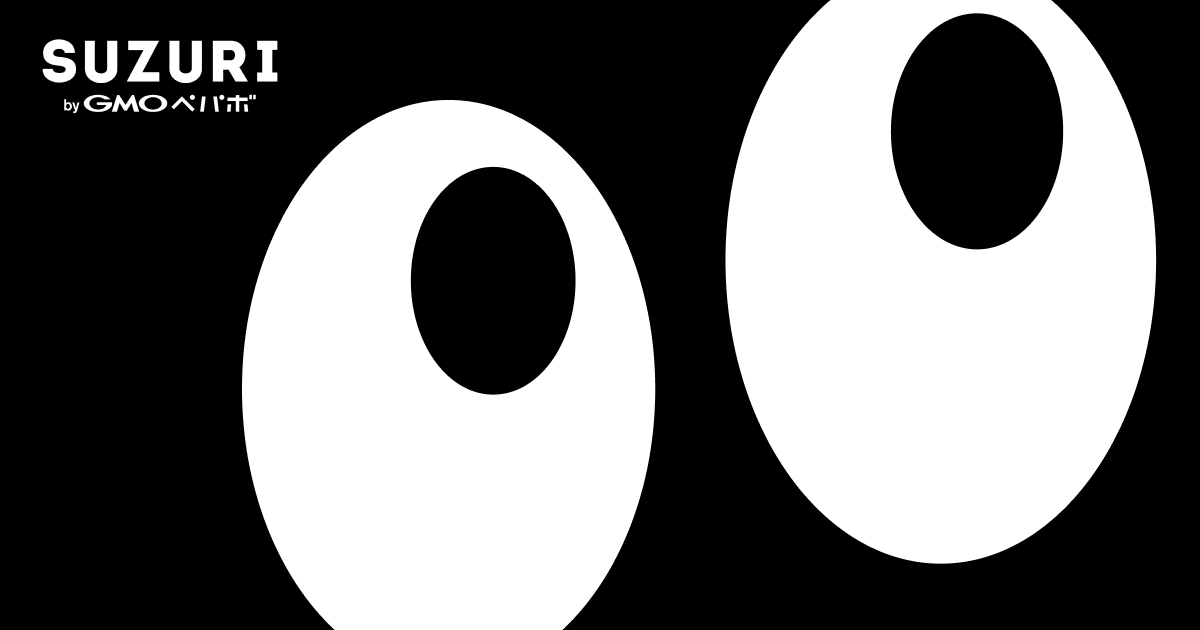
SUZURIのApp Storeはこちらです。

Midjourneyでイラストを用意する
実際にオリジナルスマホケースを作りながら手順を説明していきます!
最初にMidjourneyの設定を確認していきます。
プロンプト例: /settings

私の設定は以下の様になってます。
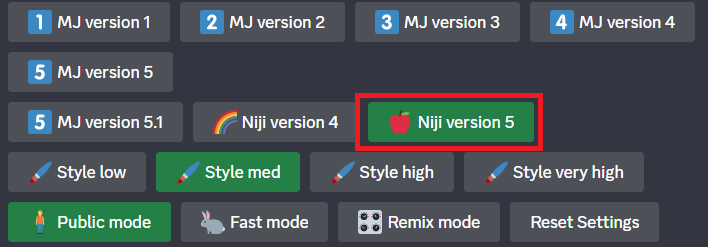
特に設定の指定はありませんが、二次元イラスト風のスマホケースを作りたい方は[Niji Version xx] を選択頂くのがオススメです!
設定が完了したらイラストを作っていきましょう。
今回は刀を持った女の子の指定で作成してみます。
プロンプト例: Girl with a sword –ar 4:7

ここが1つ目ポイントなのですが、画像のアスペクト比は[4:7] がオススメです!
要するにスマホケースの形状に合わせて、縦長の画像を作ろうという事ですね。そのまま真似して最後に[–ar 4:7] って付けて頂くだけでOKです。
今回私の方で生成された画像はこちらです。

ここが今回2つ目のポイントなのですが、人物が近すぎる構図と左上に余白のないイラストは避けるのが吉です。
後のSUZURIの手順で詳しく書きますが、スマホケースにする際にイラスト自体が少しアップになって、左上にスマホのカメラが入り込んできます。
なので、今回は左上の方に最終的にカメラが入ってきても問題なさそうなイラストを選択していきます。ざっくり、下の図の赤枠辺りにカメラが入ってきます。
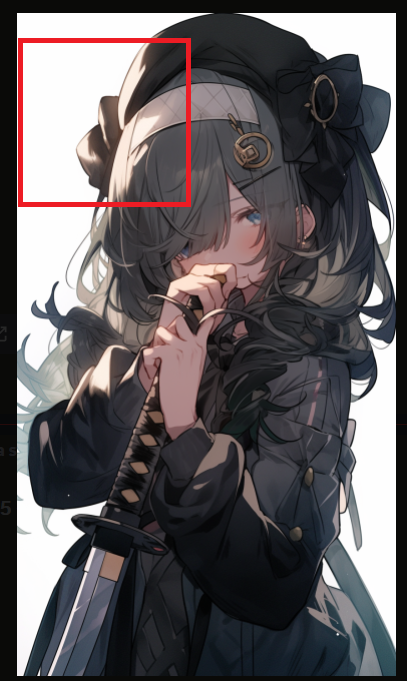
SUZURIでスマホケースを作成する
イラストが出来たらSUZURIでオリジナルのスマホケース作成をしていきます。
ホームの右上にあるアカウントのアイコンをクリックします。
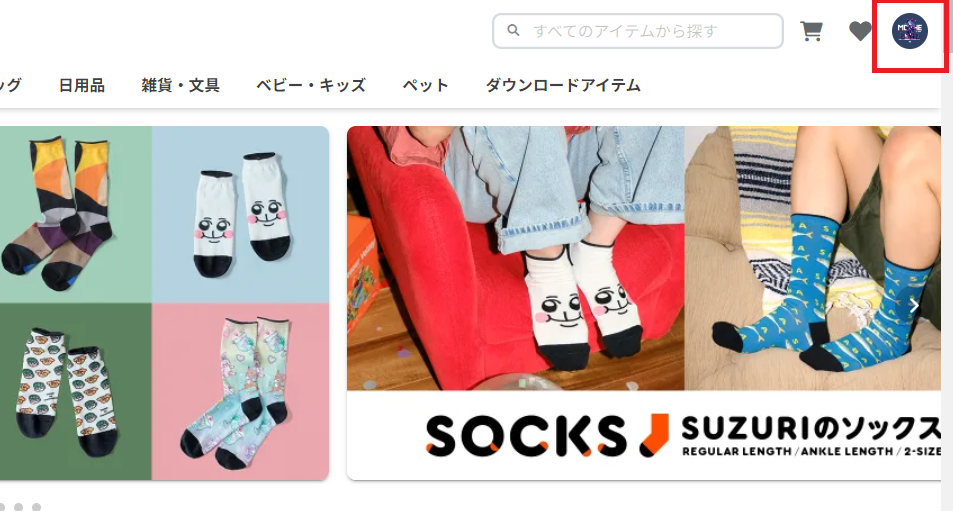
メニューからグッズを選択します。
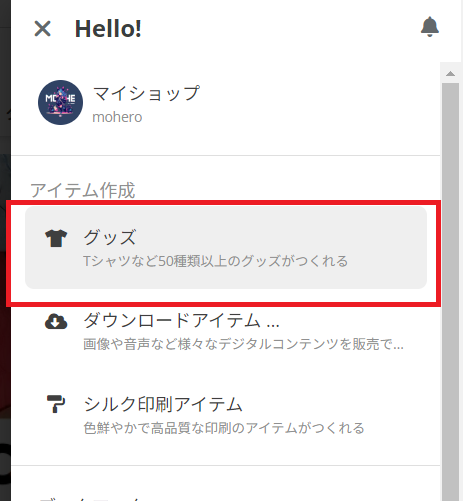
グッズの作成画面に移るので、先ほどの画像をアップロードします。
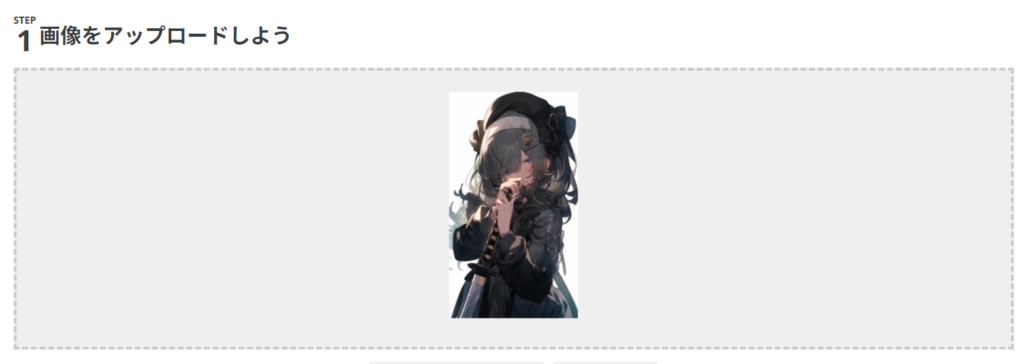
するとアップロードした画像を元に、販売できるグッズが表示されます。
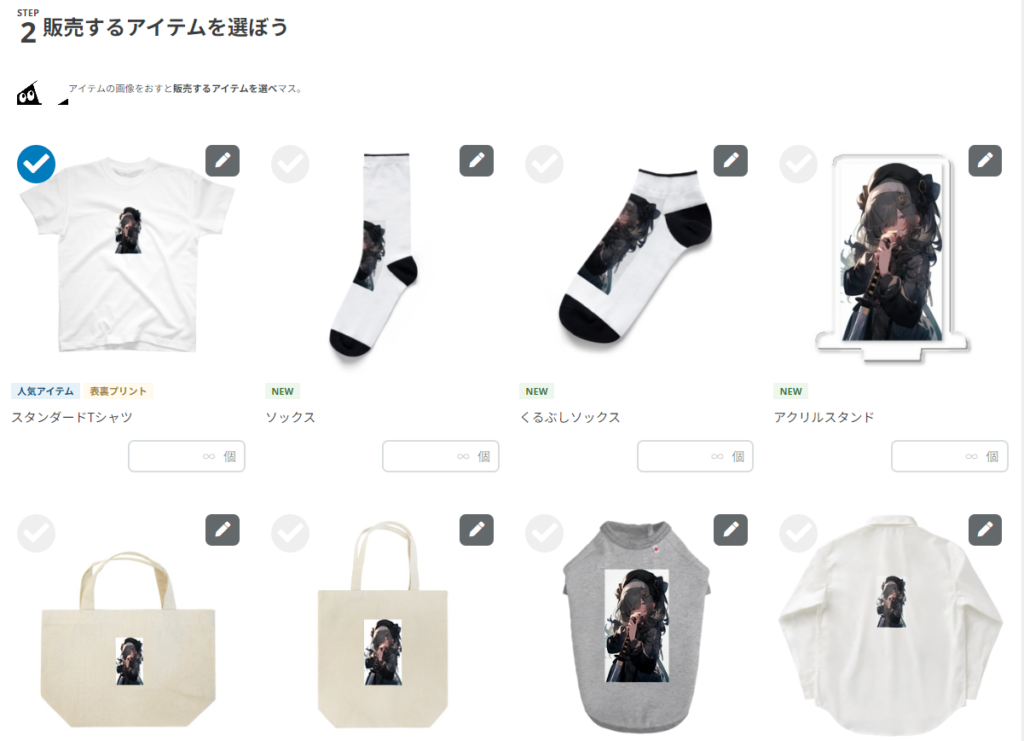
今回はスマホケースを作成したいので、スマホケースの左上にチェックを入れて、鉛筆マークから編集を行います。
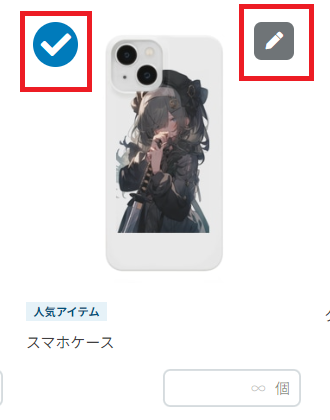
以下の様に、画像がそのまま貼り付けられた編集ページに移るので、画像をアップにしていきます。
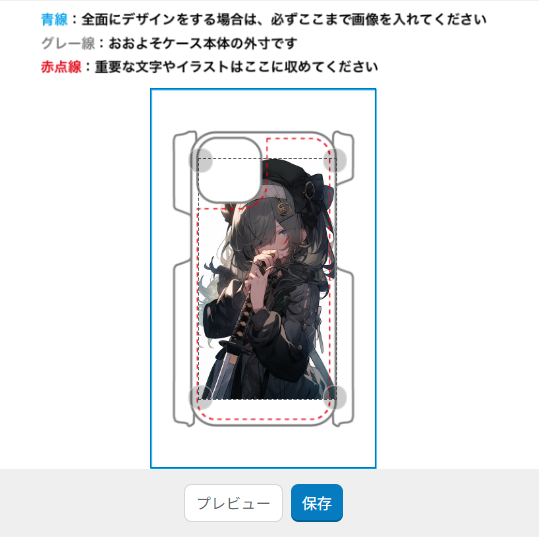
こんな感じですね!
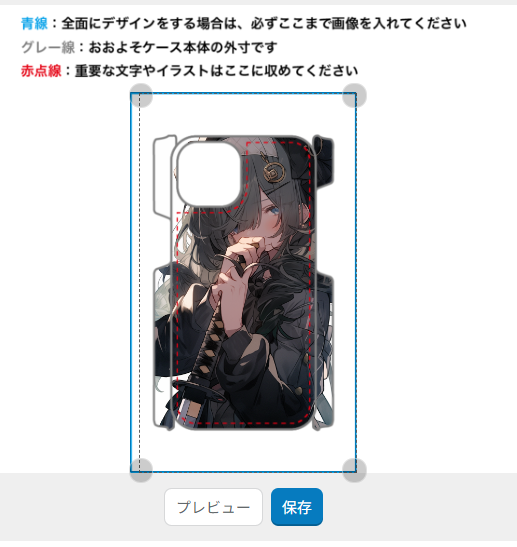
ここが一つ注意点なのですが、基本的に画像は一番外の青線まで引き延ばす必要があります。
iPhoneの機種ごとにケースのサイズが異なるので、最大まで引き延ばしておかないとケースによっては不自然に画像が切れてしまうからですね。
プレビューボタンを押すと実際にどのように仕上がるかを確認できます。問題なさそうだったら保存を押します。
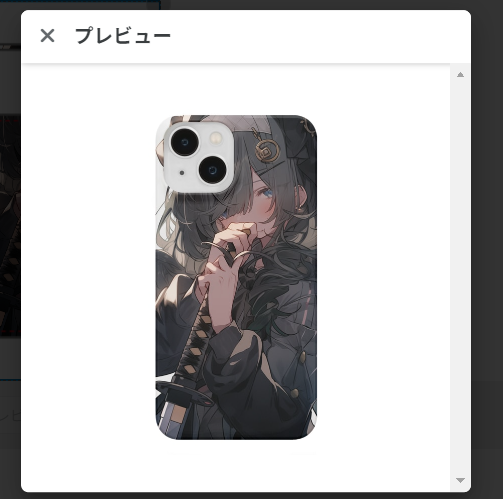
最後に商品の名前と価格を決めます!
「トリブン」とは商品が実際に売れた時に作成者が得られる利益を指しています。
このトリブンが原価に上乗せされて販売価格になる形です。
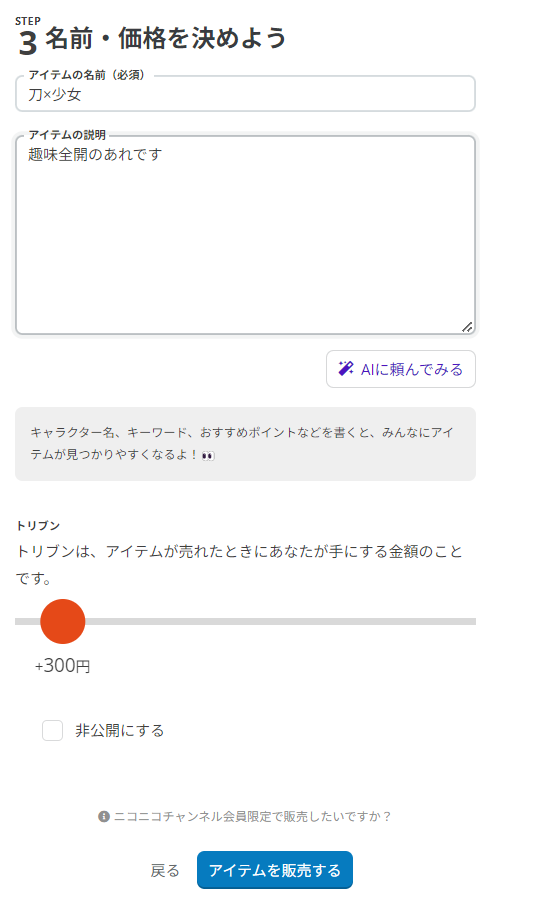
商品名と説明、トリブンを決めたら最後に「アイテムを販売する」をクリックします。
自分のショップページに戻ると以下の様に先ほどのスマホケースが販売されていることが確認できます。

まとめ
最後までご覧になって頂きありがとうございます!
<今日のポイント>
・オリジナルスマホケース販売はSUZURIがオススメ!
・MidjourneyはNijiモデルのイラストが可愛くてオススメ!
・作成するイラストはスマホケースの形状に合うよう、サイズや構図に注意しましょう!
てな具合でございました!
Twitterやってます!良かったらフォロー頂けると励みになります。
Midjourneyの様々な活用を発信しています!興味ある方は他の記事もぜひごご覧くださいなー!




コメント